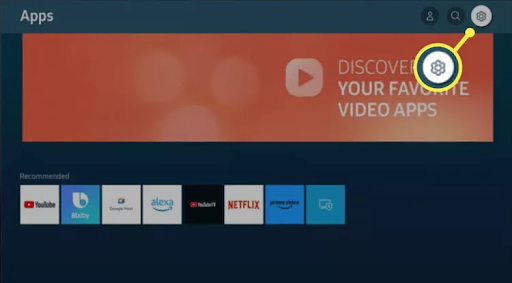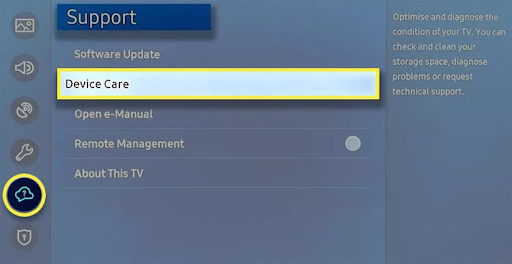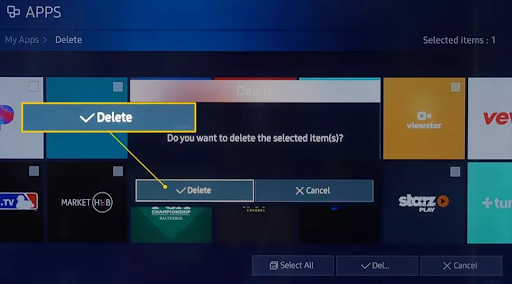كيفية تنزيل التطبيقات على تلفزيون سامسونج الذكي
يحتوي تلفزيون Samsung الخاص بك على عدد من التطبيقات المثبتة مسبقًا، ويمكنك إضافة مجموعة متنوعة من التطبيقات الأخرى يدويًا. تتوفر جميع التطبيقات الشهيرة مثل Netflix وPrime Video على تلفزيون سامسونج الخاص بك. فيما يلي كيفية تنزيل التطبيق وتثبيته على تلفزيون Samsung الخاص بك:
تحميل وحذف البرامج على شاشات سامسونج الذكية:
تتيح شاشات سامسونج الذكية إمكانية تحميل وتثبيت مجموعة واسعة من البرامج والتطبيقات لمشاهدة الأفلام، والاستماع إلى الموسيقى، وممارسة الألعاب، وتصفح الإنترنت، وغيرها الكثير. إليك طريقة سهلة لتحميل وحذف البرامج على شاشات سامسونج الذكية:
تحميل البرامج:
تأكد من اتصال التلفزيون بالإنترنت:
- تأكد من توصيل تلفزيون سامسونج بشبكة Wi-Fi منزلية أو شبكة Ethernet.
- يمكنك القيام بذلك من خلال إعدادات التلفزيون > الشبكة > اتصال الشبكة.
افتح متجر التطبيقات:
- اضغط على زر الصفحة الرئيسية في جهاز التحكم عن بُعد.
- انتقل إلى التطبيقات > متجر التطبيقات.
تصفح التطبيقات أو البحث عنها:
- يمكنك تصفح فئات التطبيقات المختلفة، مثل الترفيه، والأخبار، والرياضة، والموسيقى، وغيرها.
- أو يمكنك البحث عن تطبيق معين باستخدام شريط البحث في أعلى الشاشة.
اختيار التطبيق الذي تريد تنزيله:
- اضغط على التطبيق الذي تريد تنزيله.
- اقرأ وصف التطبيق ومراجعات المستخدمين قبل التنزيل.
تنزيل التطبيق:
- اضغط على زر التثبيت أو الحصول على.
- انتظر حتى يتم تنزيل التطبيق وتثبيته على التلفزيون.
فتح التطبيق:
- بمجرد اكتمال التثبيت، يمكنك فتح التطبيق من الشاشة الرئيسية أو من قائمة التطبيقات.
حذف البرامج:
انتقل إلى قائمة التطبيقات:
- اضغط على زر الصفحة الرئيسية في جهاز التحكم عن بُعد.
- انتقل إلى التطبيقات.
حدد التطبيق الذي تريد حذفه:
- انتقل إلى التطبيق الذي تريد حذفه.
- اضغط مع الاستمرار على زر التحديد في جهاز التحكم عن بُعد.
اختر حذف التطبيق:
- من القائمة التي تظهر، حدد حذف.
- أكد رغبتك في حذف التطبيق.
انتظر إزالة التطبيق:
- سيتم حذف التطبيق من تلفزيونك.
ملاحظات:
- قد تختلف خطوات التنزيل والحذف قليلاً حسب طراز تلفزيون سامسونج الذكي.
- لا تتوفّر جميع التطبيقات في جميع البلدان.
إصلاح مشكلة عدم عمل التطبيقات على شاشة التلفزيون:
إذا واجهت مشكلة في تشغيل التطبيقات على شاشة تلفزيون سامسونج الذكي، فإليك بعض الخطوات التي يمكنك اتباعها لحلها:
أعد تشغيل التلفزيون:
- قم بإيقاف تشغيل التلفزيون من خلال جهاز التحكم عن بُعد أو من خلال زر التشغيل على التلفزيون.
- انتظر لمدة 30 ثانية على الأقل.
- أعد تشغيل التلفزيون مرة أخرى.
تأكد من اتصال التلفزيون بالإنترنت:
- تأكد من أن تلفزيون سامسونج متصل بشبكة Wi-Fi أو شبكة Ethernet.
- يمكنك التحقق من ذلك من خلال إعدادات التلفزيون > الشبكة > حالة الشبكة.
تأكد من تحديث التلفزيون:
- تأكد من تشغيل أحدث إصدار من نظام التشغيل على تلفزيونك.
- يمكنك التحقق من وجود تحديثات من خلال إعدادات التلفزيون > التحديث.
أعد تشغيل التطبيق:
- أغلق التطبيق الذي تواجه مشكلة معه.
- انتظر لمدة 30 ثانية على الأقل.
- أعد فتح التطبيق مرة أخرى.
أعد تثبيت التطبيق:
- إذا لم تنجح الخطوات السابقة، فحاول إعادة تثبيت التطبيق.
قبل أن تتمكن من الوصول إلى التطبيقات على تلفزيون سامسونج ، تحتاج إلى إنشاء حساب مستخدم. يمكنك إنشاء حساب Samsung من جهاز كمبيوتر أو هاتف. وهو متاح أيضًا على جهاز التلفزيون الخاص بك: الإعدادات > عام > مدير النظام > حساب Samsung .
اضغط على زر الصفحة الرئيسية بجهاز التحكم عن بعد.
حدد التطبيقات .
إذا كنت لا ترى هذا، فاضغط على زر السهم للخلف بجهاز التحكم عن بُعد.
حدد أيقونة البحث .
استخدم لوحة المفاتيح التي تظهر على الشاشة لكتابة اسم التطبيق الذي تريده، ثم حدده .
اختر تثبيت .
سيتم تنزيل التطبيق وتثبيته على جهاز التلفزيون. لفتحه، اضغط على الصفحة الرئيسية ثم حدد التطبيق.
كيف يمكنني العثور على متجر التطبيقات على تلفزيون سامسونج الذكي الخاص بي؟
يعد تحديد موقع متجر تطبيقات Samsung أمرًا بسيطًا: اضغط على "الصفحة الرئيسية" في جهاز التحكم عن بُعد، ثم حدد "التطبيقات" .
يقع متجر تطبيقات Samsung على الشاشة الرئيسية لجهاز التلفزيون (المعروف أيضًا باسم Smart Hub). تم دمجه مباشرة في قسم التطبيقات في Smart Hub. هناك يمكنك رؤية التطبيقات التي قمت بتثبيتها بالفعل إلى جانب التطبيقات الجديدة التي لم تقم بتثبيتها بعد.
كيف يمكنني تنزيل تطبيقات جديدة على تلفزيون Samsung الذكي القديم؟
إذا كان لديك تلفزيون سامسونج ذكي قديم متصل بالإنترنت، فمن المفترض أن يظل بإمكانك تنزيل تطبيقات جديدة. ومع ذلك هناك بعض الاستثناءات. على سبيل المثال، لم يعد Netflix متاحًا على بعض أجهزة تلفزيون Samsung القديمة . إذا كان التطبيق الذي تريده غير مدعوم على جهاز التلفزيون، فستحتاج إلى استخدام جهاز بث مخصص مثل Fire TV Stick أو Roku للوصول إلى هذا التطبيق.
يعمل تنزيل التطبيقات الجديدة على تلفزيون Samsung القديم بنفس الطريقة التي يعمل بها على تلفزيون أحدث، ولكن قد تضطر إلى الضغط على زر Smart Hub أو Internet@TV على جهاز التحكم عن بعد بدلاً من زر الصفحة الرئيسية. ومن هناك، يمكنك تحديد التطبيقات أو تطبيقاتي لتثبيت شيء ما.
كيف أقوم بتثبيت تطبيقات الطرف الثالث على تلفزيون سامسونج الذكي الخاص بي؟
لا توجد طريقة سهلة لوضع تطبيقات الطرف الثالث على تلفزيون سامسونج. على عكس أجهزة التلفاز الذكية التي تعمل بنظام Android والتي تتيح لك تحميل التطبيقات غير الرسمية من مصادر خارجية، تسمح لك أجهزة تلفزيون Samsung التي تعمل بنظام Tizen بتنزيل التطبيقات من متجر التطبيقات الرسمي فقط.
إذا كنت تريد استخدام تطبيق غير متوفر على تلفزيون Samsung الخاص بك، فيمكنك توصيل جهاز بث يدعم التطبيق، مثل Chromecast أو Roku أو Apple TV.
كيفية حذف التطبيقات من أجهزة تلفزيون سامسونج
استخدم هذه التوجيهات لمسح التطبيقات الموجودة على أجهزة تلفزيون Samsung التي تم إنتاجها بين عامي 2021 و2023.
اضغط على الصفحة الرئيسية على جهاز التحكم عن بعد إذا لم تكن هناك بالفعل. بعد ذلك، قم بالتمرير لأعلى للوصول إلى الشريط العلوي، ثم انتقل إلى اليمين وحدد رمز الإعدادات/الترس .
انتقل إلى التطبيق الذي ستقوم بإزالته حتى يتم تمييزه.
قم بالتمرير لأسفل وحدد حذف من القائمة المنبثقة.
اختر حذف مرة أخرى للتأكيد.
كيفية إزالة التطبيقات من تلفزيون سامسونج الذكي
اتبع هذه الخطوات لحذف التطبيقات على أجهزة تلفزيون سامسونج 2020 (سلسلة TU/Q/LS):
اضغط على زر الصفحة الرئيسية بجهاز التحكم عن بُعد لإظهار المحور الذكي، ثم حدد الإعدادات .
قم بالتمرير لأسفل إلى علامة التبويب "الدعم " (السحابة التي تحتوي على علامة استفهام)، ثم حدد " العناية بالجهاز" .
انتظر حتى يقوم التلفزيون بإجراء فحص سريع، ثم حدد إدارة التخزين .
حدد التطبيق (التطبيقات) التي تريد إزالتها، ثم حدد حذف .
حدد موافق للتأكيد.
سيظهر شريط الحالة يوضح تقدم عملية الحذف. عندما يصل إلى 100%، حدد موافق . يجب ألا يظهر التطبيق بعد الآن في اختيار العرض الخاص بك.
كيفية إزالة التطبيقات من أجهزة تلفزيون سامسونج
اتبع هذه الخطوات لحذف التطبيقات على أجهزة تلفزيون Samsung لعام 2017 (سلسلة M/MU/Q/LS)، و2018 (سلسلة N/NU/Q/LS)، و2019 (سلسلة R/RU/Q/LS):
اضغط على زر الصفحة الرئيسية بجهاز التحكم عن بعد للوصول إلى Samsung TV Smart Hub.
حدد أيقونة التطبيقات (المربعات الصغيرة الأربعة) باستخدام لوحة الاتجاهات بجهاز التحكم عن بعد.
حدد الإعدادات (رمز الترس) الموجود في الزاوية العلوية اليمنى من الشاشة.
قم بالتمرير لأسفل إلى قسم التطبيقات التي تم تنزيلها وحدد التطبيق الذي تريد حذفه.
سامسونج حدد حذف من القائمة المنبثقة. قد يُطلب منك تحديد حذف مرة ثانية للتأكيد.
لا يمكن حذف التطبيقات التي تم تثبيتها مسبقًا بواسطة Samsung (مثل Netflix )، ولكن يمكنك إزالتها من الشاشة الرئيسية.
كيفية إلغاء تثبيت التطبيقات على أجهزة تلفزيون سامسونج 2015-2016
اتبع هذه الخطوات لحذف التطبيقات على أجهزة تلفزيون Samsung موديل 2016 (سلسلة K/KU/KS) و2015 (سلسلة J/JU/JS):
اضغط على زر الصفحة الرئيسية بجهاز التحكم عن بعد وحدد التطبيقات .
حدد تطبيقاتي .
حدد الخيارات في الجزء السفلي من شاشة التطبيقات.
على أجهزة التلفاز من السلسلة J/JU/JS، توجد الخيارات والحذف في الجزء العلوي من الشاشة.
حدد حذف من القائمة.
حدد التطبيق (التطبيقات) التي تريد حذفها.
ستظهر التطبيقات المثبتة مسبقًا في المصنع باللون الرمادي نظرًا لأنه لا يمكن حذفها.
حدد حذف في أسفل الشاشة.
حدد حذف مرة أخرى للتأكيد.
سيظهر شريط الحالة يوضح تقدم عملية الحذف. عندما يصل إلى 100%، حدد موافق . يجب ألا يظهر التطبيق بعد الآن في اختيار العرض الخاص بك.
تحتوي صفحة دعم Samsung على خطوات لحذف التطبيقات من موديلات تلفزيون Samsung الأقدم (سلسلة E/EG/ES، H، HU، F).
كيفية إخفاء التطبيقات على الشاشة الرئيسية لتلفزيون سامسونج
إذا لم تتمكن (أو لا تريد) حذف أحد التطبيقات، فيمكنك على الأقل إزالته من القائمة الرئيسية:
قد تكون هناك اختلافات في الخطوات وفقًا لموديل التلفزيون الخاص بك وسنته، لذا راجع دليل المستخدم إذا لم تنجح العملية أدناه.
قم بتمييز التطبيق الذي تريد إزالته من الشاشة الرئيسية.
اضغط على الزر السفلي الموجود على جهاز التحكم عن بعد.
حدد إزالة ، ثم حدد إزالة مرة أخرى في مربع التأكيد المنبثق. يجب ألا يظهر التطبيق بعد الآن على الشاشة الرئيسية.
يمكنك أيضًا نقل موضع التطبيق على شريط التطبيقات عن طريق تحديد نقل .
لا يزال بإمكانك الوصول إلى التطبيقات التي قمت بإزالتها من الشاشة الرئيسية في صفحة تطبيقاتي .
كيفية إصلاح المشكلة عندما لا تعمل تطبيقات تلفزيون سامسونج لديك
إذا لم تتمكن من استخدام أي تطبيقات على تلفزيون Samsung الخاص بك، فجرّب هذه الإصلاحات:
قم بإعادة ضبط جهاز تلفزيون سامسونج الخاص بك . تختلف عملية إعادة الضبط الناعمة عن مجرد إيقاف تشغيل التلفزيون. لإعادة ضبط تلفزيون سامسونج الخاص بك، اضغط مع الاستمرار على زر الطاقة الموجود على جهاز التحكم عن بُعد حتى يومض شعار سامسونج على الشاشة. إذا قمت بتنفيذ الإجراء بنجاح، فسوف يتحول مؤشر LED الموجود في الجزء الأمامي من التلفزيون إلى اللون الأحمر ويومض، ثم سيتم تشغيل التلفزيون مرة أخرى. يمكنك بعد ذلك المضي قدمًا والتحقق لمعرفة ما إذا كانت تطبيقاتك تعمل أم لا.
يمكنك أيضًا إيقاف تشغيل التلفزيون وفصله عن مصدر الطاقة والانتظار لمدة دقيقة واحدة (على الأقل) قبل توصيله مرة أخرى. بعد ذلك، يمكنك إعادة تشغيل التلفزيون والتحقق مما إذا كانت التطبيقات تعمل أم لا.
أعد تشغيل أجهزة الشبكة . إذا كان لديك حق الوصول إلى أجهزة الشبكة، فقد تؤدي إعادة تشغيل المودم وجهاز التوجيه إلى إصلاح أية مشكلات في الاتصال. افصل المودم وجهاز التوجيه عن الطاقة، وانتظر لمدة 30 ثانية على الأقل، ثم قم بتوصيل المودم مرة أخرى. انتظر حتى يتم توصيل المودم، ثم قم بتوصيل جهاز التوجيه مرة أخرى. عندما تصبح شبكة Wi-Fi الخاصة بك متاحة، تحقق مما إذا كانت تطبيقات تلفزيون Samsung لديك عمل.
قم بإعادة ضبط إعدادات الشبكة على جهاز التلفزيون . إذا لم تنجح إعادة ضبط أجهزة الشبكة، فحاول إعادة ضبط إعدادات الشبكة على التلفزيون الخاص بك لإنشاء اتصال جديد. افتح الإعدادات > عام > الشبكة > إعادة ضبط الشبكة . ستحتاج بعد ذلك إلى إعادة توصيل تلفزيون Samsung الخاص بك بشبكتك اللاسلكية.
ستحتاج إلى كلمة مرور Wi-Fi لتنفيذ هذه الخطوة، لذا تأكد من توفرها لديك قبل محاولة هذا الإصلاح.
التأكد من عدم وجود أي انقطاعات . عندما يواجه مزود خدمة التطبيق مشكلات في الاتصال بالشبكة، فلن يعمل تطبيق Samsung TV المقابل. على جهاز الكمبيوتر أو الهاتف، حاول الانتقال إلى موقع التطبيق على الويب لمعرفة ما إذا كان بإمكانك بث عرض أو فيلم. على سبيل المثال، إذا كان تطبيق Hulu الخاص بك لا يعمل، فانتقل إلى Hulu.com في متصفح الويب على جهاز الكمبيوتر الخاص بك وحاول مشاهدة مقطع فيديو. يمكنك أيضًا التحقق من حسابات الوسائط الاجتماعية المرتبطة بالتطبيق أو الاتصال بخدمة العملاء لمعرفة أي انقطاع.
امسح ذاكرة التخزين المؤقت للتطبيق . حاول مسح ذاكرة التخزين المؤقت لأي تطبيق لا يعمل. اضغط على زر الصفحة الرئيسية في جهاز التحكم عن بُعد > الدعم > العناية بالجهاز . حدد إدارة التخزين ، وحدد تطبيقًا واحدًا أو أكثر. ثم اضغط لأسفل > عرض التفاصيل > مسح البيانات > مسح ذاكرة التخزين المؤقت .
ملحوظة: هذا الخيار متاح فقط على أجهزة تلفزيون سامسونج الأحدث. إذا كنت لا ترى الخيار، فاحذف أي تطبيق Samsung TV لا يعمل، ثم أعد تثبيته .
قم بإيقاف تشغيل VPN الخاص بك . بعض التطبيقات مقفلة بالمنطقة، وفي هذه الحالة لن تعمل إذا كان VPN الخاص بك متصلاً بمنطقة خاطئة. إذا قام التطبيق بحظر عناوين IP المرتبطة بشبكة VPN، فسيؤدي ذلك أيضًا إلى منع التطبيق من العمل. حاول تعطيل أو إلغاء تثبيت أي تطبيق VPN قمت بتثبيته على تلفزيون Samsung الخاص بك أو تعطيل أي VPN يعمل مباشرة على جهاز التوجيه الخاص بك.
قم بتشغيل العناية بالجهاز . إذا كان تلفزيون Samsung الخاص بك مزودًا بـ Device Care، فحاول تشغيله. إن Device Care عبارة عن أداة تلقائية لاستكشاف الأخطاء وإصلاحها مدمجة في بعض أجهزة تلفزيون Samsung، والتي قد تساعد في تحديد مشكلتك أو حلها. اضغط على زر الصفحة الرئيسية بجهاز التحكم عن بُعد > الدعم > العناية بالجهاز > بدء العناية بالجهاز .
تحقق من وجود تحديثات النظام على جهاز التلفزيون الخاص بك . إذا كان برنامج Samsung TV الثابت الخاص بك قديمًا، فقد يؤدي ذلك إلى منع التطبيقات من العمل. افتح الإعدادات > الدعم > تحديث البرنامج > التحديث الآن ، وقم بتثبيت أي تحديثات متوفرة.
قم بإعادة ضبط Smart Hub الخاص بك . إذا كان تلفزيون Samsung الخاص بك يستخدم نظام قائمة Smart Hub، فإن إعادة ضبطه قد تسمح لتطبيقاتك بالعمل مرة أخرى. افتح الإعدادات > الدعم > رعاية الخدمة > التشخيص الذاتي > إعادة ضبط Smart Hub .